Enchantres ?

Hinweis ❣
Ich habe dieses Tutorial mit Corel PaintShop Pro 2019 geschrieben, es kann bestimmt auch mit jeder anderen PSP Version nachgearbeitet werden.
Evtl. sind die Bedienfelder etwas anders benannt oder an anderer Stelle zu finden.
Ich nutze nicht die Spiegel Skripte von Inge Lore, die mit Sicherheit sinnvoll sind für die Versionen PSP X3 bis PSP X6 ?
Aber ab der Version PSP X7 kann man im PSP wieder wie gewohnt Spiegeln. ?
Und da mich Tutorial immer wieder verwirren wenn es um die Spiegel Einstellungen geht ..
Weil immer noch mit den Skripten gearbeitet wird bzw. diese Skript Einstellungen im Tutorial beschrieben werden *_*
..möchte ich das meinen Bastlern nicht auch noch antun. Reicht wenn ich jedes mal verwirrt bin ?
Also Spiegeln wird hier im Tutorial beschrieben wie es vom Programm ausgeführt wird.
Dieses Tutorial ist rein aus meiner Fantasie entstanden und es unterliegt meinem Copyright.
Jede Ähnlichkeit mit einem Tutorial irgendwo im Netz wäre tatsächlich rein zufällig.
Für meine Grafiken und Tutorials verwende ich nur Material das ich mir gekauft habe (PTU)
Für alle meine gekauften Tuben habe ich eine Lizenz
Ich verwende selbst erstelltes Zusatzmaterial, seltener Freebie oder Material mit einer Online Permission.
(Die Herkunft wird angegeben)
Du brauchst eine halbe Tube
Fremdfilter :
AP 01 [ Innovations] Lines SilverLining Screen
<Bkg Desinger sf10 III> Square Bumps
Alien Skin | Eye Candy 5|Impact|Glass
Xero Porcelain
Das Material
?Es geht los ...

1)
Neu - Neues Blatt - 900x700px
Öffne aus dem Material den HG 'Use_this_193_by_Inthename_Stock'
Bearbeiten - Kopieren
Zum Bild zurück
Auswahl - Alle auswählen - In eine Auswahl einfügen
Auswahl aufheben
2)
Neue Ebene
Auswahl - Alle auswählen
Öffne deine Tube
Bearbeiten - Kopieren
Zurück zum Bild
In eine Auswahl einfügen
Auswahl aufheben
3)
Effekte - Bildeffekte - Nahtloses Kacheln - Standard - Übergang 100
Zusammenführen - Nach unten zusammenfassen
Einstellen - Unschärfe - Gaußsche Unschärfe - Radius 30
4)
Benutzerdefinierte Auswahl
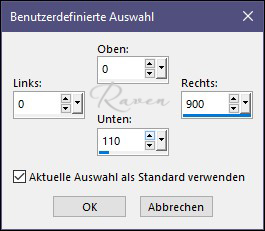
In Ebene umwandeln - Auswahl halten
4a)
Die Ebene duplizieren
Aktiviere die obere Ebene (Duplikat) der umgewandelten Ebenen
4b)
Effekte - Bildeffekte - Umblättern
Farbe: Nimm eine Farbe aus deinem Bild
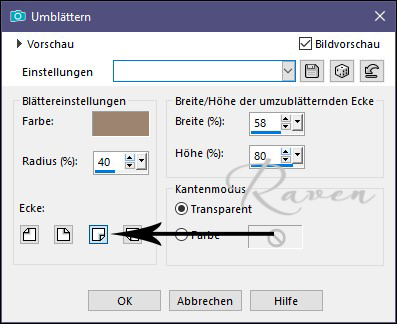
Auswahl aufheben
4c)
Aktiviere die untere der Umgewandelten Ebenen
Effekte - Plugins Lines SilverLining
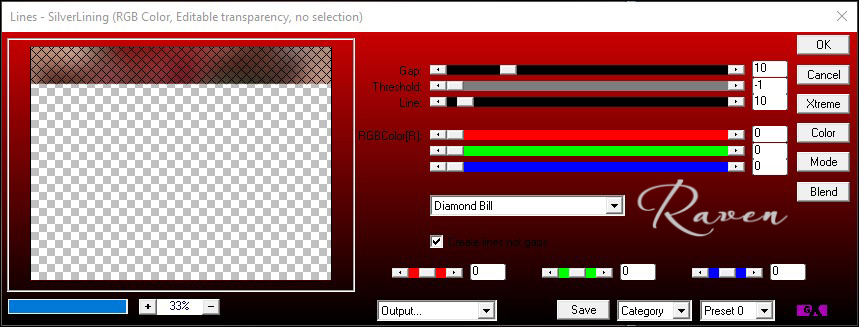
5)
Raster 1 (HG) aktivieren
Benutzerdefinierte Auswahl
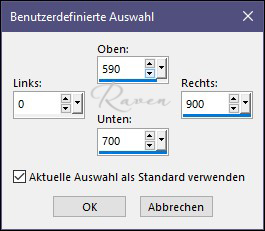
In Ebene umwandeln - Auswahl halten
5a)
Duplizieren
Oberes Duplikat im EM aktivieren
5b)
Effekte - Bildeffekte - Umblättern
Nimm die gleiche Farbe wie eben
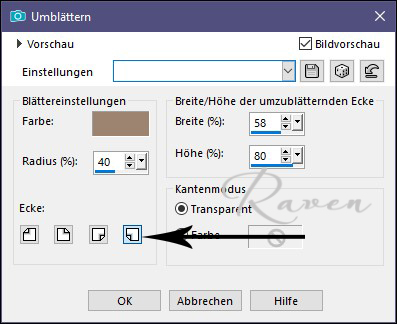
Auswahl aufheben
5c)
Unteres Duplikat aktivieren
Effekte - Plugins AP 01 [ Innovations] Lines SilverLining
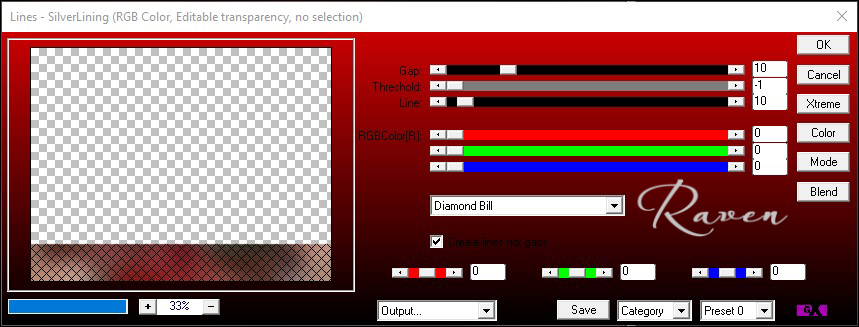
Im EM sieht es nun so aus
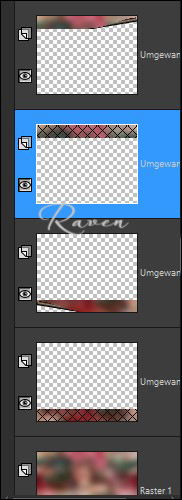
Hinweis:
Bei mir zeigte sich am oberen Umschlag eine kleine Linie die da nicht hin soll, bei dir auch ?
Dann die untere Ebene einfach mit der Pfeiltaste auf deiner Tastatur ein winziges Pixel nach oben schieben
Zusammenführen - Sichtbare zusammenfassen
6)
Öffne dein Haupttube, stelle sie mittig ins Bild, evtl. ein wenig verkleinern, im Seitenverhältnis und nachschärfen
6a)
Kopiere deine Haupttube nochmals und füge sie nochmals im Bild ein, schiebe sie im EM hinter deine Haupttube.
Ist sie sehr groß, etwas verkleinern .. bei mir war es etwa auf 80%
Einstellen - Unschärfe - Strahlenförmige Unschärfe
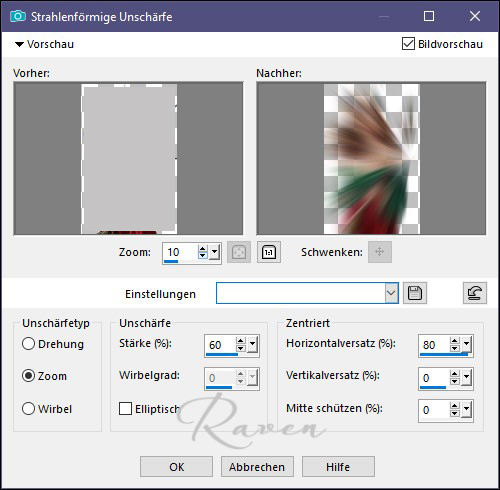
Ebene Mischmodus Aufhellen
Bei mir liegt das Zentrum des Strahls rechts unten, und strahlt nach links hoch über das ganze Blatt
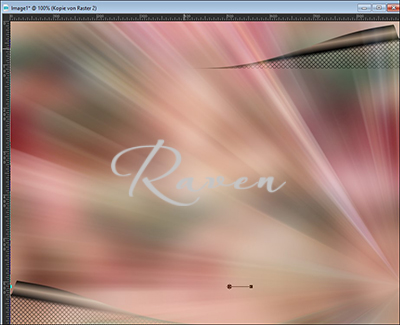
Stelle die Ebene mit deiner Haupttube unsichtbar
7)
Aktiviere im EM die 2te Ebene von unten (Die mit der Strahlenförmigen Unschärfe)
Öffne 'DekoSterne '
Bearbeiten - Kopieren
Bearbeiten - Als neue Ebene einfügen, passt so
8)
Bleibe auf der Ebene
Öffne 'DekoKasten'
Bearbeiten - Kopieren
Bearbeiten - Als neue Ebene einfügen, passt so
9)
Bild - Frei drehen - rechts - 90°
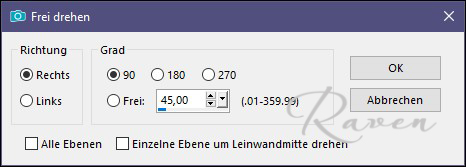
Bild - Größe ändern - 50%
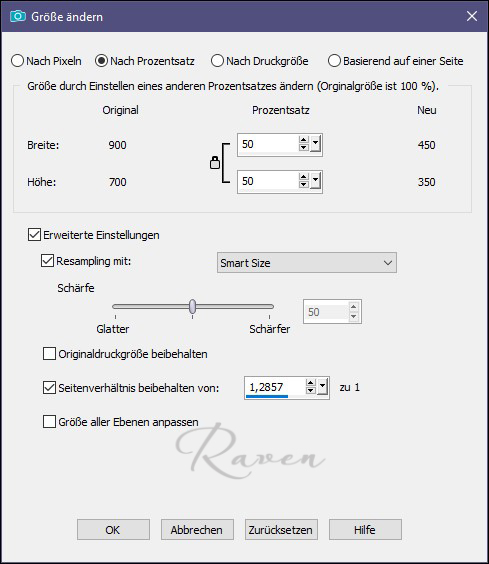
Effekte - Bildeffekte - Versatz
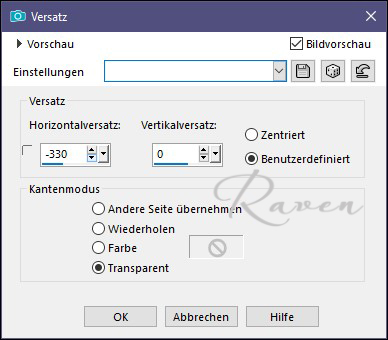
Duplizieren - Bild - Spiegeln - Horizontal spiegeln
Aktiviere die Kästchen auf der linken Seite:
Bild - Bildeffekte - Versatz

Aktiviere die Kästchen Kasten auf der rechten Seite:
Bild - Bildeffekte - Versatz
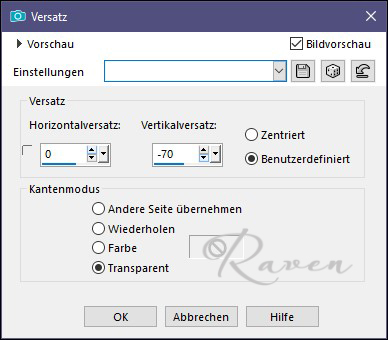
Beide Ebenen auf eine Ebene zusammenfassen und unter die Sternenebene schieben
Im EM
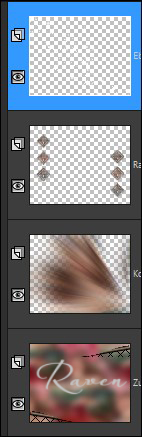
10)
Aktiviere die 3te Ebene von unten ( zusammengefasste Kästchen)
Alien Skin | Eye Candy 5|Impact|Glass
Du folgst nacheinander den 3x Screens, Einstellungen übernehmen
Reiter Basic - Glass Color weiß

Reiter Lighting - Highlight Color weiß
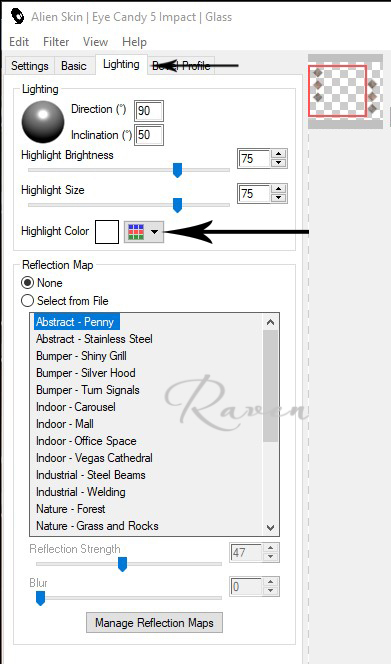
Bevel Profile
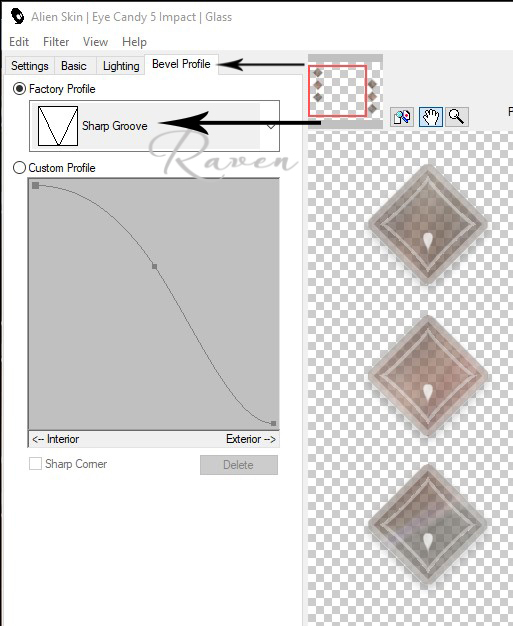
11)
Filter &<Bkg Desinger sf10 III> Square Bumps
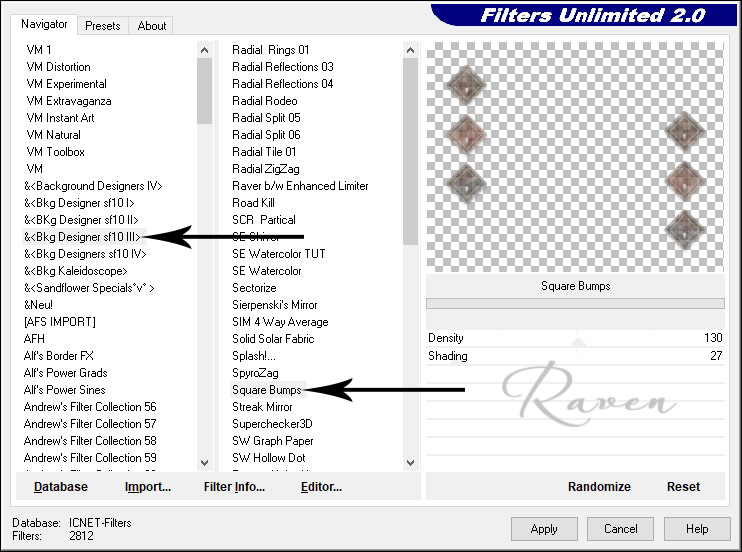
Stelle deine Haupttube unsichtbar
Zusammenführen - Sichtbare zusammenfassen
Stelle deine Haupttube wieder sichtbar
12)
DekoBlume, ins Bild einfügen, hinter deine Tube anordnen
Duplizieren
Eine nach unten rechts unten
Die andere nach oben links oben schieben
Oder verschieben wie es dir gefällt
Beide Blumenebenen Mischmodus Aufhellen
13)
Deko Licht öffnen
Bearbeiten - Kopieren - als neue Ebene einfügen, passt so
Im EM unter deine Tube schieben
14)
Gib deiner Tube eine leichten Schlagschatten
Rand hinzufügen - Farbe aus deinem Bild
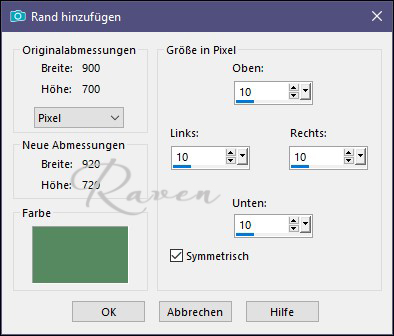
Farbe aus deinem Bild
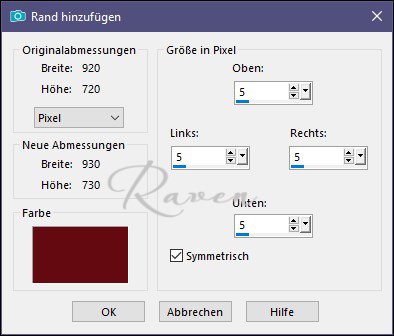
Farbe aus deinem Bild
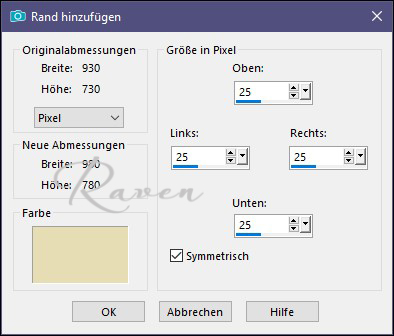
ZST aktivieren, in den letzten Rand ( 25px) klicken
Effekte - Plugins
Nochmals AP 01 [ Innovations] Lines SilverLining anwenden
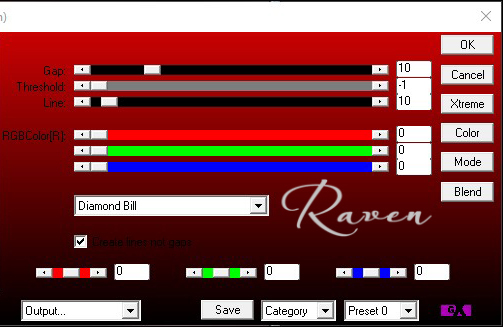
Auswahl umkehren - Effekte - 3D Schlagschatten
Schattenfarbe aus deinem Bild
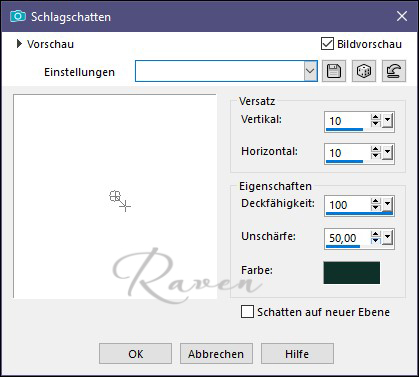
Auswahl aufheben
Bild - Größe ändern - 850px breite
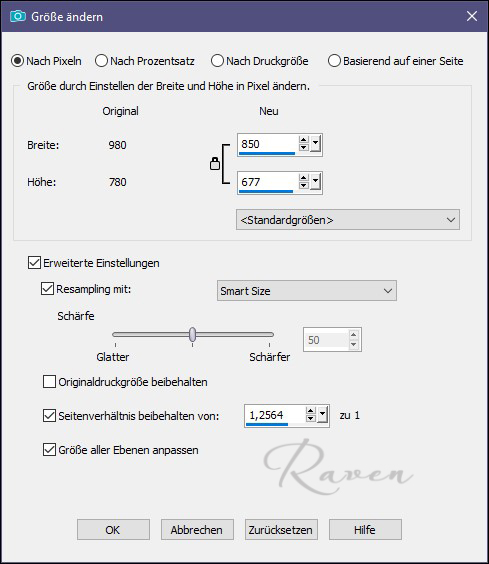
Öffne die beiliegende Textdeko, ins Bild einfügen, einen leichten Schlagschatten dazu
Schreibe den korrekten Credit für deine Tube lesbar ins Bild.
Fertig
Ich hoffe Du hattest Spaß beim basteln

Wunderschöne Ergebnisse von ...
SuziSu

Smarty

Roadrunners



Angi

Narde


Caro

Sevensangel

Shy

Manja

Damo

Olivia


Rosi



Kommentare